|
|
msdnu盘启动盘(msdn u盘启动盘)我相信很多刚开始接触电脑的人对电脑组装和系统安装感到困惑,绝大多数网络GHOST版本系统,有各种各样的软件,今天电脑黑洞会给你一些安装win10纯系统干货。
设备:可以上网的电脑,8G一个空U盘,制作启动盘的工具rufus-v3.6。
制作工具rufus-v3.6.注意后发私信rufus,下载地址自动回复。
第一阶段:下载win10纯净系统输入浏览器地址栏下载地址https://msdn.itellyou.cn/,如图
msdnu盘启动盘-(msdn u盘启动盘)
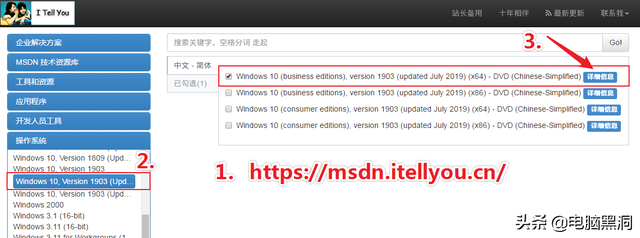 win下载10个纯系统
win下载10个纯系统
打开网页后,选择左列表中的操作系统菜单Windows 10, version 1903 (updated July 2019) (x64)点击菜单后,系统列表将出现在右侧。
选择第一个64位系统,点击后蓝色的详细信息:Windows 10 (business editions), version 1903 (updated July 2019) (x64) 如图所示
msdnu盘启动盘-(msdn u盘启动盘)
 win下载10个纯系统
win下载10个纯系统
复制框中的链接地址如下:cn_windows_10_business_editions_version_1903_updated_july_2019_x64_dvd_68b4eeaa.iso (4.79 GB)
打开迅雷,下载新的下载任务:
msdnu盘启动盘-(msdn u盘启动盘)
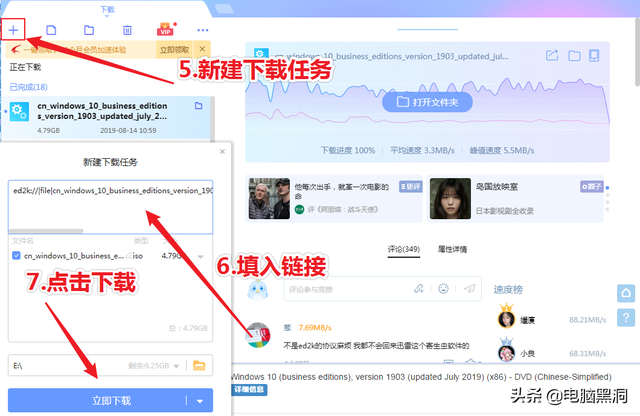 第二阶段:生产系统安装U盘:插入U盘,打开rufus-v3.6启动盘制作工具。
第二阶段:生产系统安装U盘:插入U盘,打开rufus-v3.6启动盘制作工具。
msdnu盘启动盘-(msdn u盘启动盘)
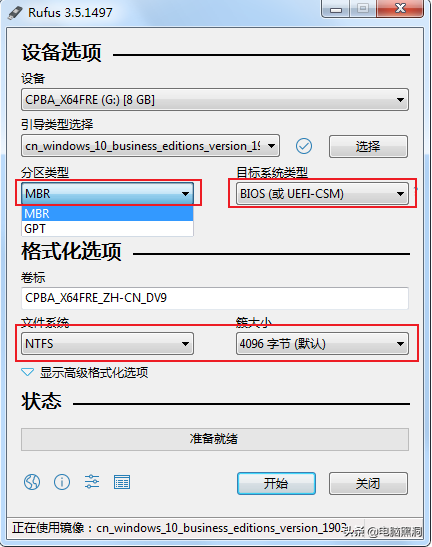 系统安装盘生产工具rufus-v3.6
系统安装盘生产工具rufus-v3.6
设备选项:选择自己的U盘,引导类型选择镜像文件,点击右侧的选择按钮,找到刚刚下载的系统文件打开。
系统安装盘生产工具rufus-v3.6
设备选项:选择自己的U盘,引导类型选择镜像文件,点击右侧的选择按钮,找到刚刚下载的系统文件打开。
选择分区类型MBR,选择目标系统类型BIOS(或UEFI-CSM),这种类型支持大多数新旧电脑。格式化选项:选择文件系统NTFS,选择4096字节(默认)状态选项:选择上述内容后,点击开始按钮开始制作,等待进度条完成。
第三阶段:安装系统
msdnu盘启动盘-(msdn u盘启动盘)
 重新启动计算机,保持U盘插入计算机,选择启动项快捷键,选择自己的U盘启动,或按下键盘DEL键,找主板BIOS设置启动项,选择自己的U盘作为第一个启动项。
重新启动计算机,保持U盘插入计算机,选择启动项快捷键,选择自己的U盘启动,或按下键盘DEL键,找主板BIOS设置启动项,选择自己的U盘作为第一个启动项。
以技嘉主板为例:
msdnu盘启动盘-(msdn u盘启动盘)
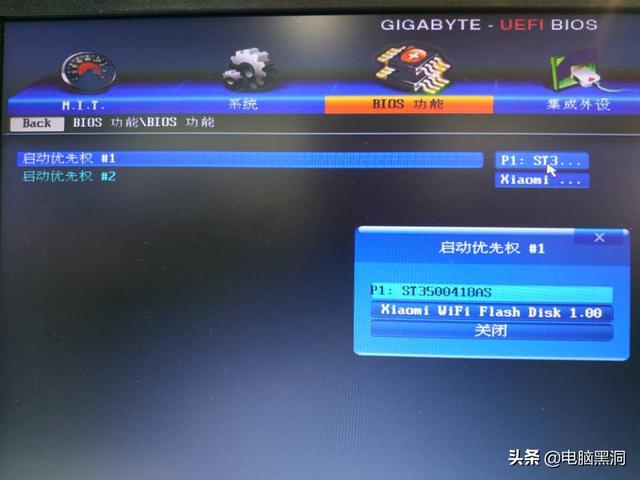 启动项设置
启动项设置
选择BIOS选择硬盘设备BBS优先,然后按回车键。
msdnu盘启动盘-(msdn u盘启动盘)
 启动项设置
启动项设置
点击按钮选择自己的U盘,启动优先权#1选项。
msdnu盘启动盘-(msdn u盘启动盘)
 启动项设置
启动项设置
保存在主板上的按钮是F10,。
启动项设置
按F保存,然后确定(是)。
msdnu盘启动盘-(msdn u盘启动盘)
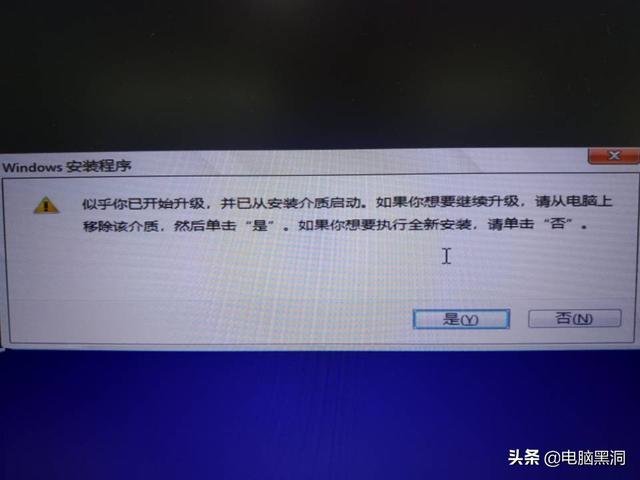 该系统将重新启动,然后进入U盘启动盘。测试的电脑已经是了win有图下提示的10系统。
该系统将重新启动,然后进入U盘启动盘。测试的电脑已经是了win有图下提示的10系统。
全新安装,按钮是否选择。
msdnu盘启动盘-(msdn u盘启动盘)
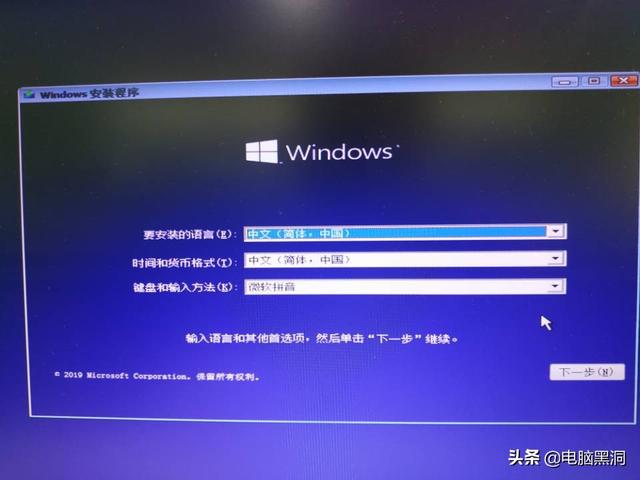 安装系统
安装系统
进入安装步骤,选择语言,默认点击下一步。
msdnu盘启动盘-(msdn u盘启动盘)
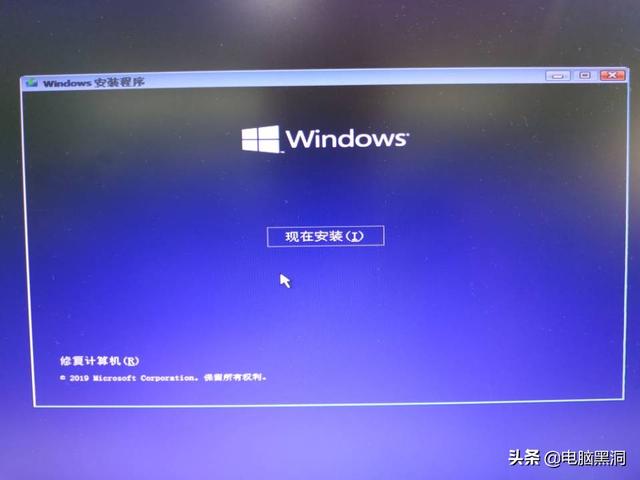 安装系统
安装系统
开始安装(如果系统后期出现问题,可以选择左下角的修复计算机)
msdnu盘启动盘-(msdn u盘启动盘)
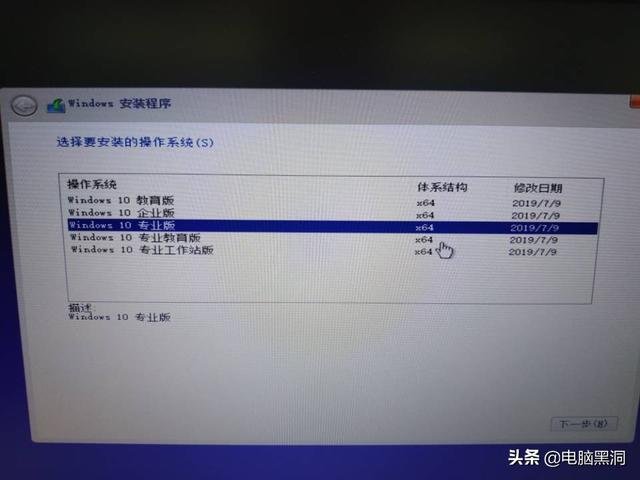 系统安装
系统安装
选择windows 10 专业版
msdnu盘启动盘-(msdn u盘启动盘)
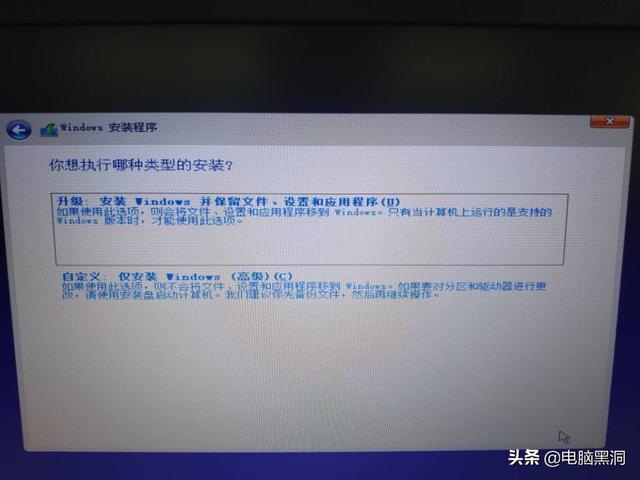 系统安装
系统安装
选择第二行,自定义:仅安装windows(高级)
msdnu盘启动盘-(msdn u盘启动盘)
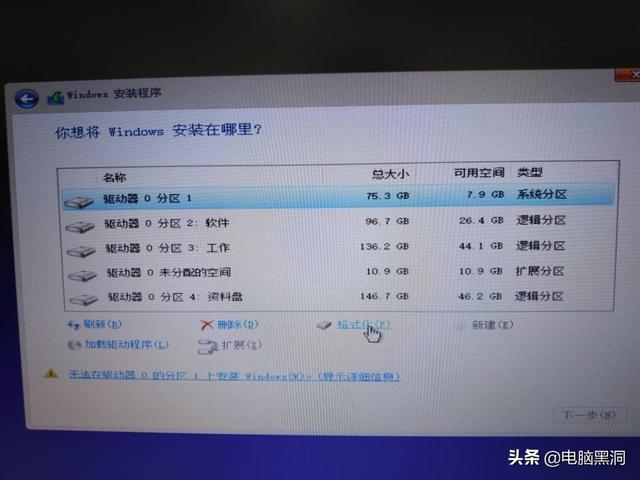 系统安装
系统安装
选择系统分区,然后格式化,格式化完成后点击下一步。(注意不要选错分区,请在安装系统前提前转移原桌面文件)
msdnu盘启动盘-(msdn u盘启动盘)
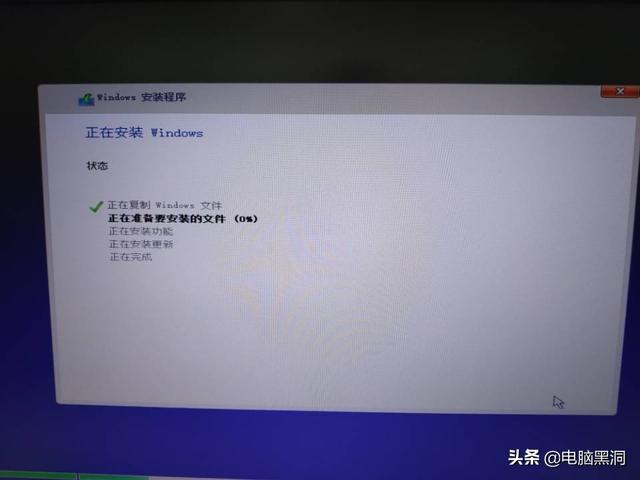 系统安装
系统安装
系统安装,准备安装文件。(注意不要选错分区,请在安装系统前提前转移原桌面文件)
msdnu盘启动盘-(msdn u盘启动盘)
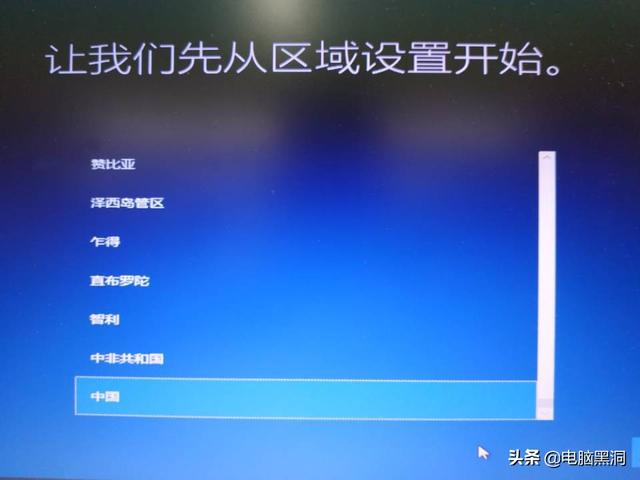 系统安装
系统安装
系统安装,准备安装文件。
msdnu盘启动盘-(msdn u盘启动盘)
 系统安装
系统安装
等待几分钟后,安装完成,设置,选择中国。
msdnu盘启动盘-(msdn u盘启动盘)
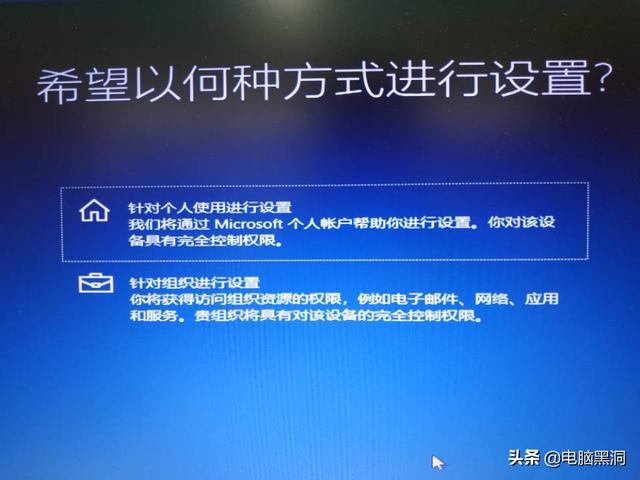 系统安装
系统安装
添加第二个键盘布局,选择跳过。
msdnu盘启动盘-(msdn u盘启动盘)
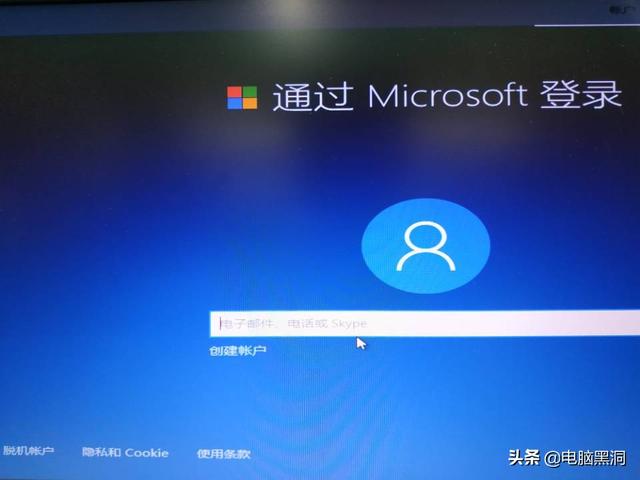 系统安装
系统安装
希望如何设置,为个人选择第一个。
msdnu盘启动盘-(msdn u盘启动盘)
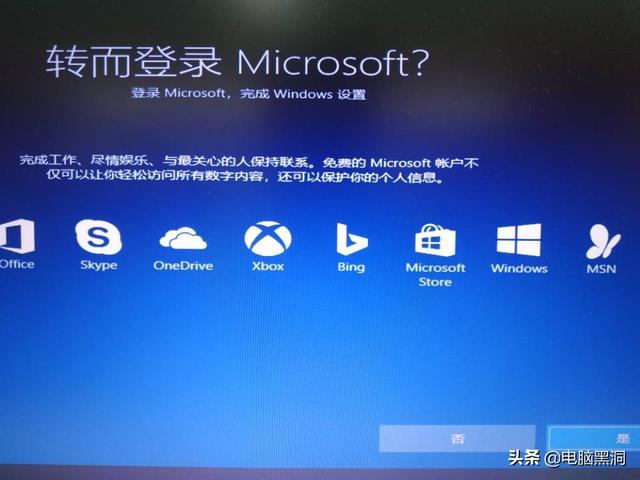 系统安装
系统安装
提示登录账号,选择左下角的脱机账号。
msdnu盘启动盘-(msdn u盘启动盘)
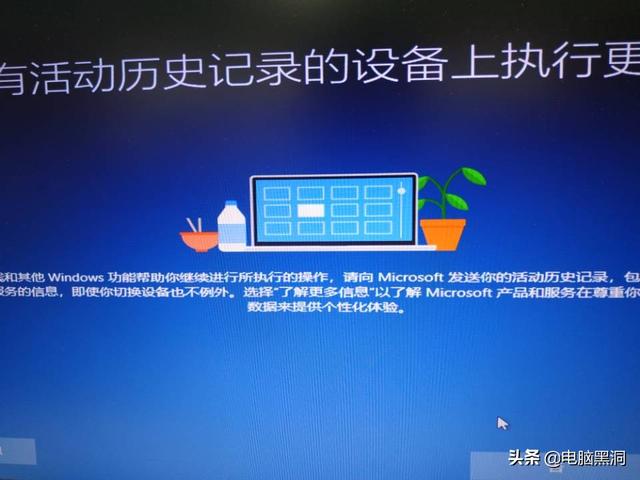 系统安装
系统安装
转而登录Microsoft?,选择否。
msdnu盘启动盘-(msdn u盘启动盘)
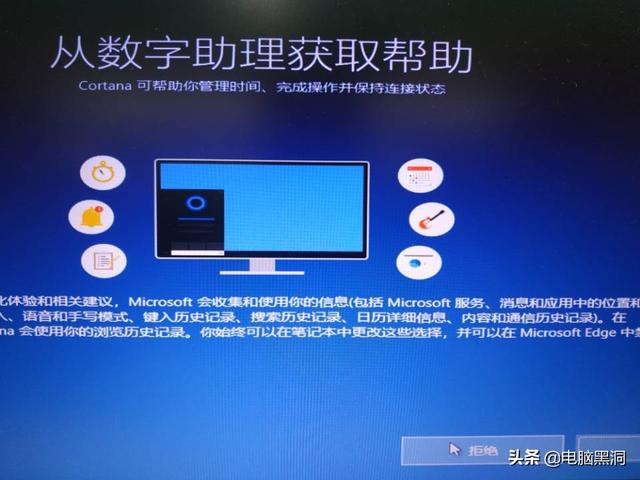 系统安装
系统安装
选择否。
msdnu盘启动盘-(msdn u盘启动盘)
 系统安装
系统安装
选择拒绝。
msdnu盘启动盘-(msdn u盘启动盘)
 系统安装
系统安装
为您的设备选择隐私设置,注意取消所有下拉列表。
msdnu盘启动盘-(msdn u盘启动盘)
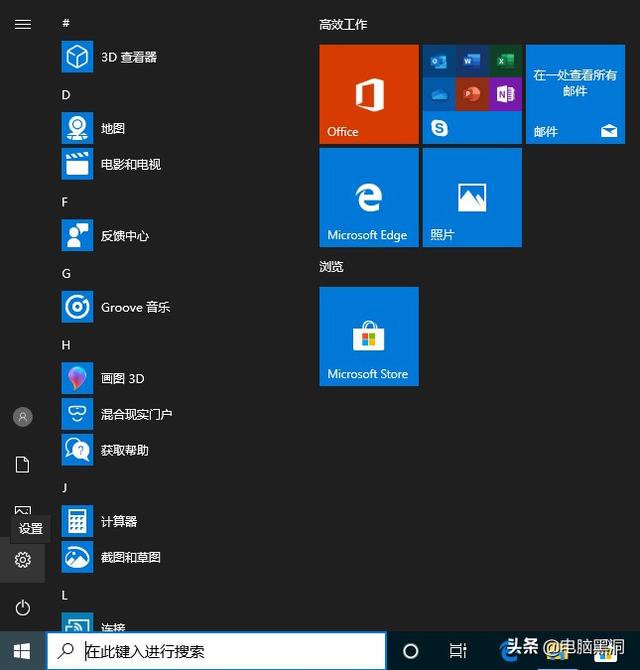 安装系统
安装系统
经过几个系统的问候,进入桌面,只有垃圾桶和图标IE官方纯系统不绑定任何第三方软件。
msdnu盘启动盘-(msdn u盘启动盘)
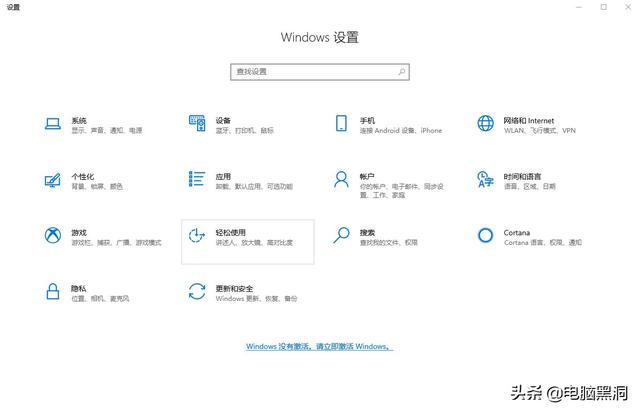 系统安装
系统安装
点击开始按钮,点击设置。
msdnu盘启动盘-(msdn u盘启动盘)
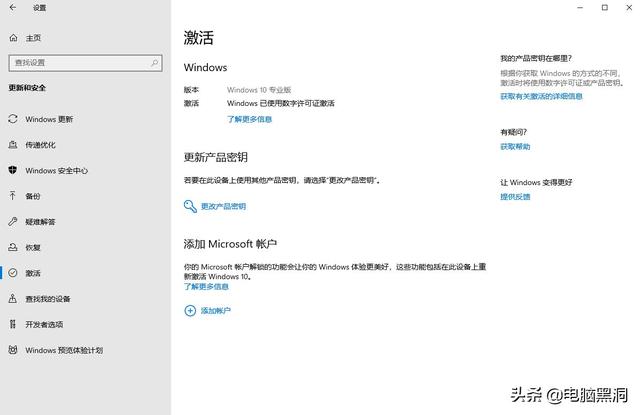 系统安装
系统安装
选择更新和安全
系统安装选择激活,可以在这里查看激活状态,默认不激活。系统安装网络上有很多激活工具。如果找不到,可以关注电脑黑洞,发私信。win10JH获取下载地址。 |
|